利用对象捕捉功能可以按照设定的模式快速、准确地捕捉到光标附近的点。
(1)命令执行方式
菜单栏:工具→草图设置
状态栏: 开关命令,凹下去为打开(快捷键:F3),绘制图形时十字光标将按所设捕捉模式自动捕捉特殊点。
开关命令,凹下去为打开(快捷键:F3),绘制图形时十字光标将按所设捕捉模式自动捕捉特殊点。
命令行:Dsettings
(2)操作命令内容
右键单击 ,然后选择“设置”,弹出“草图设置”对话框进行设置,如图1.12所示。
,然后选择“设置”,弹出“草图设置”对话框进行设置,如图1.12所示。
(3)选项说明
端点——捕捉直线、圆弧、多段线等对象的端点。
中点——捕捉直线、圆弧、多段线等对象的中点。
圆心——捕捉圆、圆弧、椭圆弧的圆心。注意,在捕捉此点时,十字光标应指在圆、圆弧或椭圆弧上。
节点——捕捉点对象以及尺寸的定义点。(www.daowen.com)
象限点——捕捉圆、圆弧、椭圆弧的最近象限点,如0°,90°,l80°,270°点。
交点——捕捉图形元素之间的交点。
延伸——捕捉直线、圆弧等对象延长线上的点。注意,捕捉此点之前应先停留在该对象的端点上,屏幕显示出一条虚线(延长线)时才可捕捉。
插入点——捕捉块、文字、属性等的插入点。
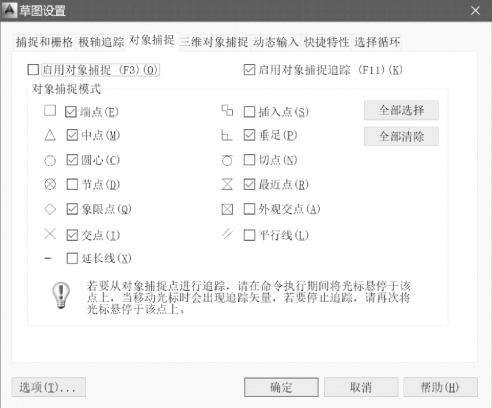
图1.12
垂足——捕捉与直线、圆弧、多段线、实体、样条曲线等垂直的点。
切点——捕捉与圆、圆弧、椭圆、椭圆弧相切的点。
最近点——捕捉该对象与十字光标最靠近的点。
外观交点——与“交点”的定义相似,捕捉空间中的两个对象的视图交点(可以不真正相交)。
平行——绘制平行线段时应用“平行”捕捉。绘制与线段AB平行的直线时,先输入直线的一起点,然后将十字光标移到与线段AB平行的方向附近,此时线段AB上出现“∥”符号,而十字光标附近会自动出现“平行”提示,再直接键入第二点坐标的矢量值即可。
注意:对象捕捉点并非开得越多越好,对于初学者而言,只要将图1.12所示的“端点”“中点”“圆心”“象限点”“交点”“垂足”“最近点”7类常用点设置好即可。
免责声明:以上内容源自网络,版权归原作者所有,如有侵犯您的原创版权请告知,我们将尽快删除相关内容。







